Google 쇼핑 속성과 Magento 필드를 올바르게 일치시키는 방법
게시 됨: 2022-09-01피드 최적화의 중요성
완전히 최적화된 제품 데이터 피드는 쇼핑 캠페인의 성공에 필수적입니다. Google에는 피드의 정보를 처리하는 특정 방법이 있으므로 Google의 "언어"를 구사해야 합니다.
열심히 일한 것에 대한 인센티브로 ROI 및 전환과 같은 향상된 성능의 결과를 확인해야 합니다. 그러나 올바르지 않거나 부적절하게 매핑된 피드는 성능을 저하시킬 수 있습니다.
모든 판매자는 아마도 최소한의/필수 속성을 가지고 있을 것이므로 성능을 능가하려면 그 이상을 넘어야 합니다.
맨 위로 이동하거나 
Magento 필드 대 Google 쇼핑 피드 속성
완벽한 전자 상거래 세계에서 모든 광고 사이트와 소프트웨어는 정확히 동일한 이름을 사용하여 각 속성을 정의합니다. 불행히도 항상 그런 것은 아닙니다. DataFeedWatch와 같은 타사 앱을 사용하는 경우 쇼핑 채널에 대해 미리 정의된 템플릿을 사용하여 무거운 작업을 대신 처리합니다. 그러나 어느 쪽이든, 당신은 당신이 찾고 있는 것을 알기 위해 차이점에 익숙해져야 할 것입니다.
예를 들어, 한 사이트는 할인을 "sale_price"로, 다른 사이트는 "special_price"로 참조할 수 있습니다(스포일러 경고: 이 정확한 예는 '선택적 피드'에서 볼 수 있음). 둘 다 같은 것을 참조하고 있지만 서로를 인식할 수 없습니다.
Google 쇼핑 캠페인을 만들기 위해 Magento에서 제품 데이터 피드를 가져오는 경우 피드 "매핑"이라는 작업을 수행해야 합니다. 여기에서 모든 필수 속성 (올바른 정보 포함)이 있는지 확인하고 포함하려는 선택적 속성을 추가합니다. '이름 바꾸기' 규칙은 이미 피드에 필요한 정보가 있을 때 프로그램의 핵심입니다.
이 규칙에는 두 가지 주요 구성 요소가 있습니다. 왼쪽의 파란색 상자는 Google에서 요구하는 속성을 나타내고 오른쪽의 드롭다운 메뉴는 Google 속성과 일치하도록 Magento에서 내보낸 제품 데이터입니다. 그러나 이 기사의 목적을 위해 먼저 Magento 속성을 나열한 다음 쇼핑 피드에 대해 표시해야 하는 속성을 보여줍니다.
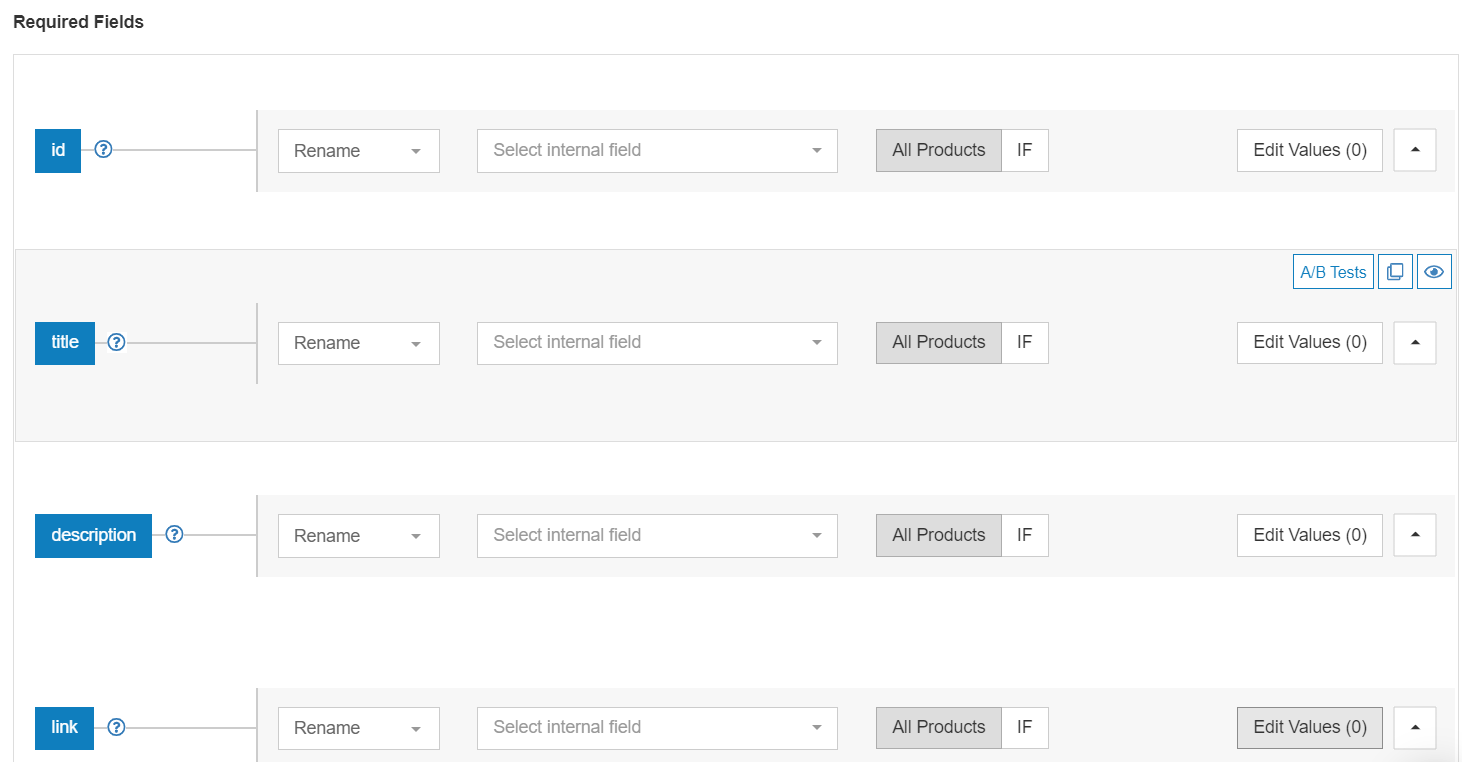
맨 위로 이동하거나 
필수 속성
다음은 Google 쇼핑 제품 피드에 필요한 필드입니다. DataFeedWatch 앱 을 사용하는 경우 모든 항목이 미리 만들어진 피드 템플릿에 명확하게 표시되므로 아무것도 놓치지 않을 것입니다.
SKU 또는 product_id → ID
제품 ID는 판매하는 각 품목에 부여되는 고유 식별자입니다.
SKU
Magento에 필요한 유일한 고유 식별자는 SKU 필드입니다. 이것은 제품을 식별하기 위해 직접 만든 코드일 수 있습니다.
많은 판매자와 광고주는 제품을 쉽게 식별할 수 있도록 SKU를 결정하는 자체 시스템을 가지고 있습니다. 모든 의류 품목에 문자 'AP'로 시작하는 SKU를 지정했으며 모든 전자 품목은 SKU 시작 부분에서 'EL'로 구분할 수 있다고 가정해 보겠습니다.
이 필드를 매핑하려면 '이름 바꾸기' 규칙을 사용하면 됩니다.

제품 ID
또한 전체는 아니지만 일부 제품에 대해 Magento 피드에 'product_id'라는 속성이 있을 수 있습니다. 이 경우 이를 사용하여 Google의 'id' 속성을 채운 다음 사용할 수 없을 때 기본적으로 SKU로 설정할 수 있습니다.
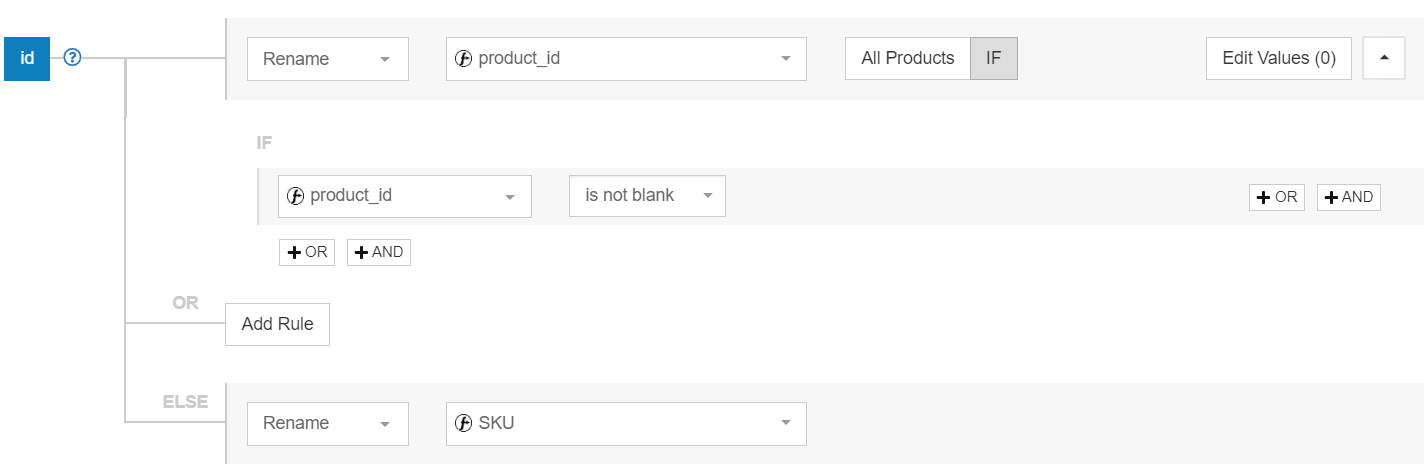
중요 참고사항: Google은 제품 ID를 사용하여 거래 내역과 광고 품질 점수를 추적합니다. 이 ID를 변경하면 모든 제품 내역이 함께 사라집니다. 따라서 다른 속성을 정기적으로 최적화하고 변경할 수 있지만 이 속성을 현명하게 선택해야 합니다.
이름 → 제목
광고가 게재될 때 사람들에게 표시되는 제품 이름입니다. Google 쇼핑 필드 '제목'에 대해 Magento 필드 '이름'의 이름을 간단히 변경할 수 있습니다. 그러나 여기서 더 나은 옵션은 제목을 최적화하기 위해 '이름' 필드를 다른 관련 정보와 결합하는 것입니다.
'제목' 필드는 150자로 제한되지만 대부분의 경우 70자만 표시됩니다. 처음 70자의 시각적 매력 부분으로 제목을 만들고 가장 영향이 적은 요소를 마지막으로 남겨둡니다.

속성 결합
쇼핑 캠페인은 타겟 키워드를 허용하지 않으므로 제목에 가능한 한 많은 관련 키워드를 포함하는 것이 좋습니다. '결합' 규칙을 사용하여 피드에서 데이터를 가져와 제품 제목을 만들면 됩니다.
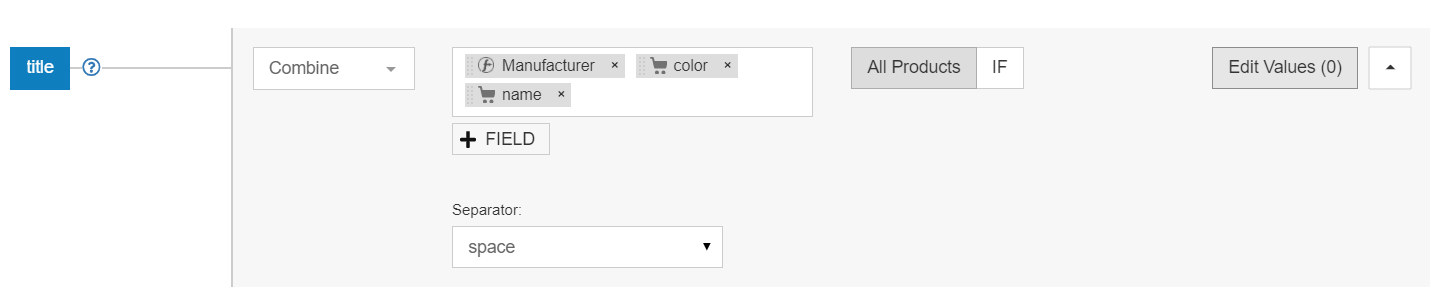
가장 중요한 데이터를 맨 앞에 포함시키십시오. 브랜드, 제품 이름 및 기타 모든 세부 정보를 포함합니다. 판매하는 제품에 따라 따라야 할 Google 권장사항이 있습니다.
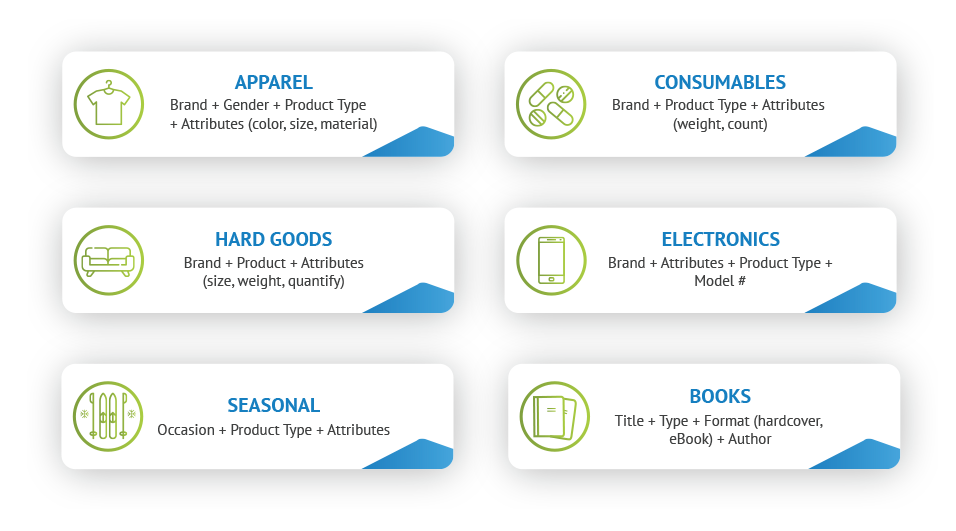
설명 또는 short_description → 설명
설명을 설정할 때 실제로 두 가지 옵션이 있습니다. 첫 번째는 '설명'입니다. 그러나 Magento 피드에 'short_description' 이라는 필드가 있을 수도 있습니다.
설명
설명 필드는 가벼운 html을 포함할 수 있습니다(단락 및 굵은 텍스트를 생각하십시오). 종종 Magento 설명에 HTML 태그가 있어 Google에 보낼 때 지저분해 보입니다. 다행히 DataFeedWatch를 사용하는 경우 HTML 태그를 Google로 보내기 전에 자동으로 제거하므로 걱정할 필요가 없습니다.
아래에서 전후 예를 볼 수 있습니다.
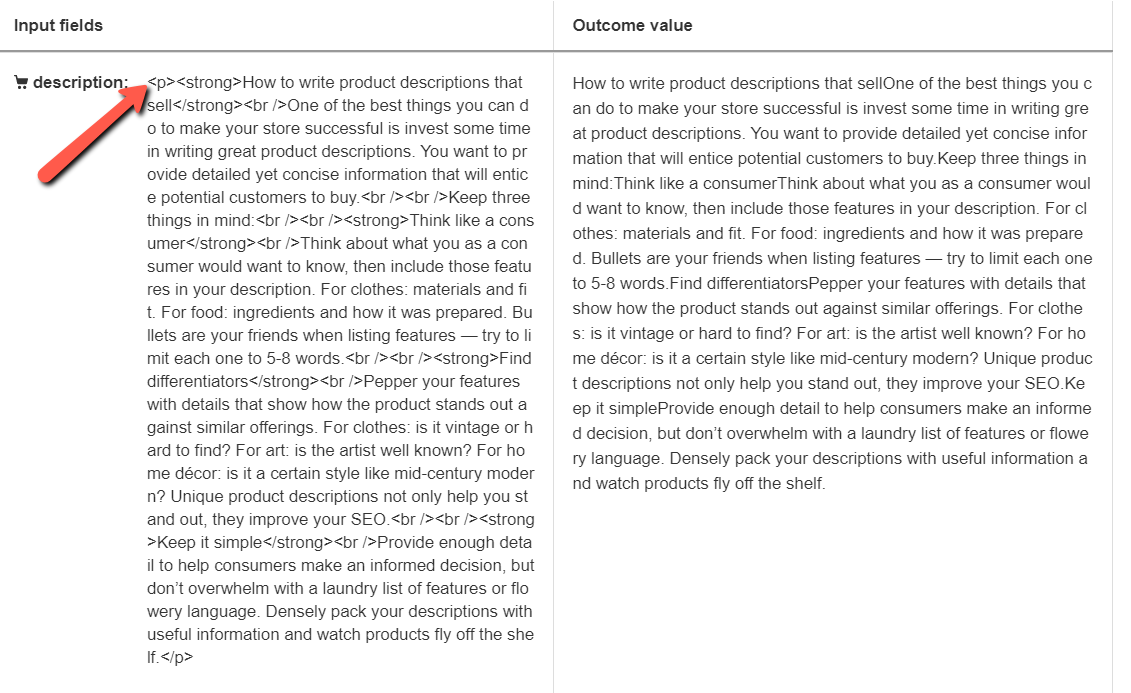
간단한 설명
Short_descriptions는 때때로 RSS 피드에서 사용됩니다.
RSS 피드를 사용하면 컴퓨터에서 표준적이고 읽을 수 있는 방식으로 웹 사이트에 대한 업데이트를 받을 수 있습니다. 온라인에서 최신 뉴스를 확인하기 위해 이것을 사용(또는 사용)했을 수 있습니다.
설명 필드의 경우 편집 가이드라인을 충족해야 하므로 500~1,000자 사이를 유지하는 것이 좋습니다.
메타 설명
항상 그런 것은 아니지만 Magento 피드에 메타 설명이 있을 수 있습니다. 이것은 선택적 속성이지만, 가지고 있다면 사용하는 것이 더 나을 수 있습니다. 확실히 알아보려면 meta_description에 포함된 데이터를 확인하세요. 관련 정보가 모두 포함되어 있고 한도 내에 있으면 대신 사용할 수 있습니다.
경험에 비추어 볼 때 가장 관련성이 높은 정보를 사용하는 것이 가장 좋으므로 선택할 때 이를 고려하십시오.
일부 제품에 대한 메타 설명만 있고 사용할 수 있을 때 이를 사용하려는 경우 어떻게 됩니까? DataFeedWatch에서 모든 제품에 대해 정확히 이 작업을 수행하는 하나의 규칙을 만들 수 있습니다.
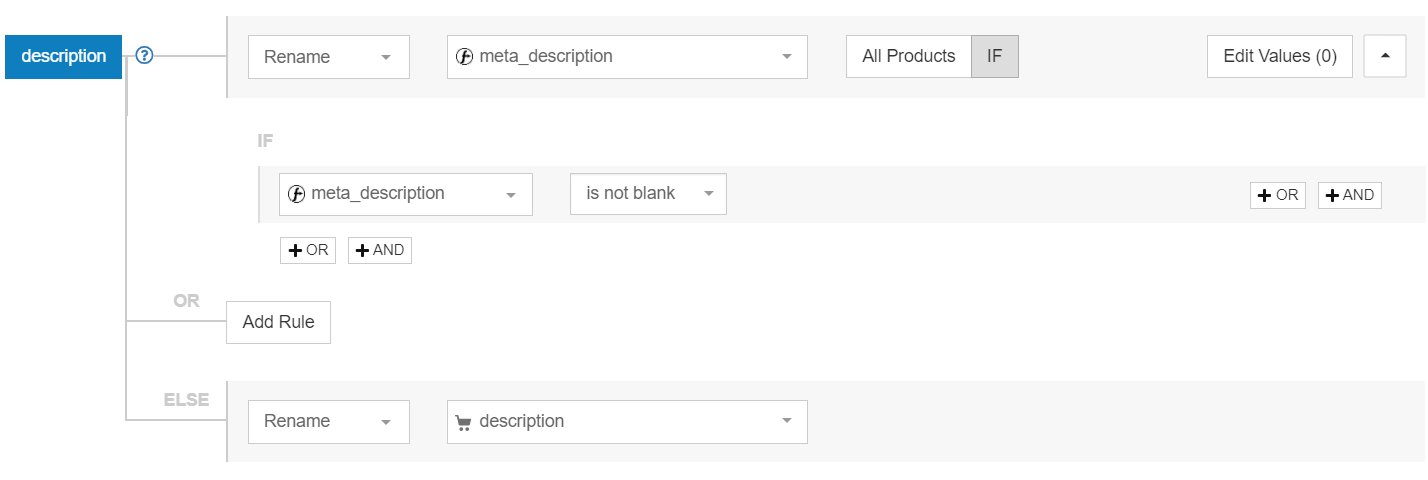 'Else'의 경우 대신 선택한 속성(예: short_description)으로 이름을 바꿀 수 있습니다.
'Else'의 경우 대신 선택한 속성(예: short_description)으로 이름을 바꿀 수 있습니다.
Product_url → 링크
제품 변형이 없는 경우 이 방법은 매우 간단합니다. 'product_url'에서 이 속성의 이름을 변경하기만 하면 됩니다.

제품 변형
Google은 광고에서 정확한 정보를 사람들에게 표시하는 데 매우 특화되어 있습니다.
이는 변형의 가격이 다른 경우 특히 중요합니다. 가격이 다른 변형이 있는 제품에 대해 동일한 링크를 사용하면 상품이 비승인되거나 계정이 정지될 수 있습니다. 따라서 문제가 발생하지 않도록 각 변형 제품에 고유한 URL이 있는지 확인해야 합니다.
Magento 2 를 사용하는 경우 대신 'url_key'라는 속성을 사용하고 있을 수 있습니다. 이 경우 다음과 같이 규칙을 매핑할 수 있습니다.
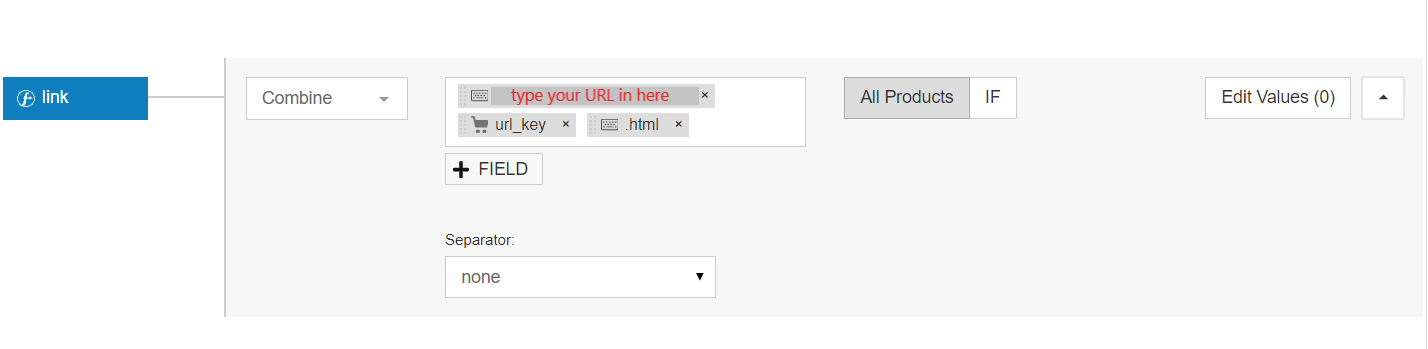
'결합' 규칙을 사용하여 상점 URL을 입력하고 url_key 속성을 선택하고 끝에 '.html'을 추가하면 모든 설정이 완료됩니다.
Image_url → Image_link
또 다른 빠르고 쉬운 것. 속성과 마찬가지로 여기에서 이름 바꾸기 규칙을 사용합니다.
이미지는 제품을 판매하는 것이므로 Magento 기본 이미지가 요구 사항을 충족하는지 확인하십시오. 제품당 하나 이상의 이미지가 필요하며 'image_link' 필드에 제공해야 합니다.
변형 이미지
판매자가 가지고 있는 변형 이미지를 사용하는 것을 잊어버리고 기본 이미지만 사용하는 것은 드문 일이 아닙니다. 그러나 변형 이미지가 있을 때마다 사용하는 것이 가장 좋습니다. 특히 제품이 다양한 색상이나 기타 변형으로 제공되는 경우에는 더욱 그렇습니다.
Google의 이미지 요구 사항
또 다른 모범 사례는 가지고 있는 이미지의 가장 큰 버전을 사용하는 것입니다. 이미지를 승인받으려면 Google에서 제공하는 크기 요구사항을 따라야 합니다 . 이러한 요구 사항 중 일부는 판매하는 제품의 종류에 따라 다릅니다.
예를 들어 의류 이미지는 250x250픽셀 이상이어야 하고 의류가 아닌 상품은 100x100픽셀 이상이어야 합니다 . 일반적으로 이미지는 64메가픽셀보다 클 수 없고 파일 크기는 16MB보다 클 수 없습니다.
가격
항목에 대한 판매가 없는 경우 여기에서 간단한 1 for 1을 사용할 수 있습니다. 다음과 같이 Magento 가격 필드를 Google 가격 필드로 다시 매핑할 수 있습니다.

그러나 판매(지금 또는 특정 시점)가 있을 것이라는 것을 알고 있다면 이를 설명하기 위해 규칙을 약간 다르게 설정해야 합니다. 두 가지 방법 중 하나로 이 작업을 수행할 수 있습니다.
첫 번째 방법: 사용 가능한 경우 special_price(Google의 할인 가격)를 사용하고 싶지만 그렇지 않은 경우 기본 가격으로 사용하고 싶다고 Google에 알립니다. 해당 규칙은 다음과 같습니다.
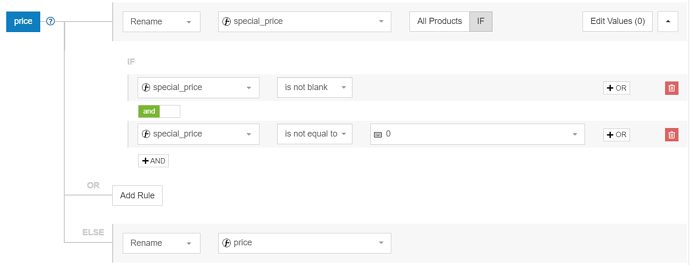
두 번째 방법: 첫 번째 스크린샷과 같이 ' Price '를 'Price'로 이름을 변경합니다. 그러나 그런 다음 피드에 'sale_price' 속성을 추가하는 것은 필수입니다(선택적 속성 섹션에서 이에 대한 자세한 내용). 이 두 번째 옵션을 사용하면 광고가 쇼핑객의 관심을 끌기에 좋은 취소선 가격을 표시할 수 있기 때문에 이 두 번째 옵션을 권장합니다.
제조사 → 브랜드
때때로 이 속성은 '브랜드'로 다운로드되지만 '제조업체'일 수도 있습니다. 후자의 경우 '이름 바꾸기' 도구를 사용하여 올바르게 매핑합니다.
Is_in_stock 또는 수량 → 가용성
Magento 피드에 어떤 속성이 있는지에 따라 Google 쇼핑 캠페인에 속성을 매핑하는 방법이 결정됩니다.
재고 있음
이 필드에 1 또는 0이 있으면 '1'은 해당 제품의 재고가 있음을 의미하고 '0'은 품절을 의미합니다. 그러나 Google은 필드 이름을 '재고'로 변경하고 값이 '재고 있음' 또는 '재고 없음'이어야 한다고 요구합니다.
이것을 올바르게 매핑하는 방법을 봅시다. 첫 번째. 'availability'를 'is_in_stock'으로 이름을 바꿉니다. 다음과 같이 표시됩니다.
 수정된 값이 2개 보이시나요? 여기에서 Google의 요구 사항과 일치하도록 '1' 및 '2' 값을 덮어씁니다. '값 편집'을 클릭하고 다음과 같이 설정합니다.
수정된 값이 2개 보이시나요? 여기에서 Google의 요구 사항과 일치하도록 '1' 및 '2' 값을 덮어씁니다. '값 편집'을 클릭하고 다음과 같이 설정합니다.
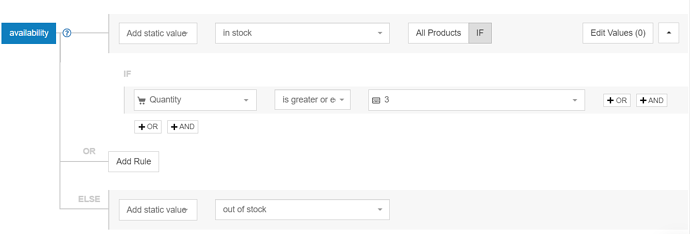 이제 Magento 피드 속성 'is_in_stock'의 값이 '1'이면 Google에서 '재고 있음'으로, '0'이 있으면 '재고 없음'으로 읽습니다.
이제 Magento 피드 속성 'is_in_stock'의 값이 '1'이면 Google에서 '재고 있음'으로, '0'이 있으면 '재고 없음'으로 읽습니다.
수량
대신 현재 사용 가능한 제품 수가 표시될 수 있습니다. 이것이 사실이면 Google에 제품 표시를 중지할 시기를 알려주는 규칙을 매핑합니다.
예를 들어, 재고가 해당 제품의 마지막 3개에 도달하면 제품 표시가 중지되기를 원할 수 있습니다.
이렇게 하면 됩니다. 먼저 'availability'를 'quantity'로 이름을 바꿉니다.

그런 다음 변경 사항을 저장하고 매핑 페이지의 '포함/제외' 탭으로 이동합니다. 물론 편안한 제품의 수를 선택하십시오. 여기서는 3가지 제품의 예를 사용합니다.
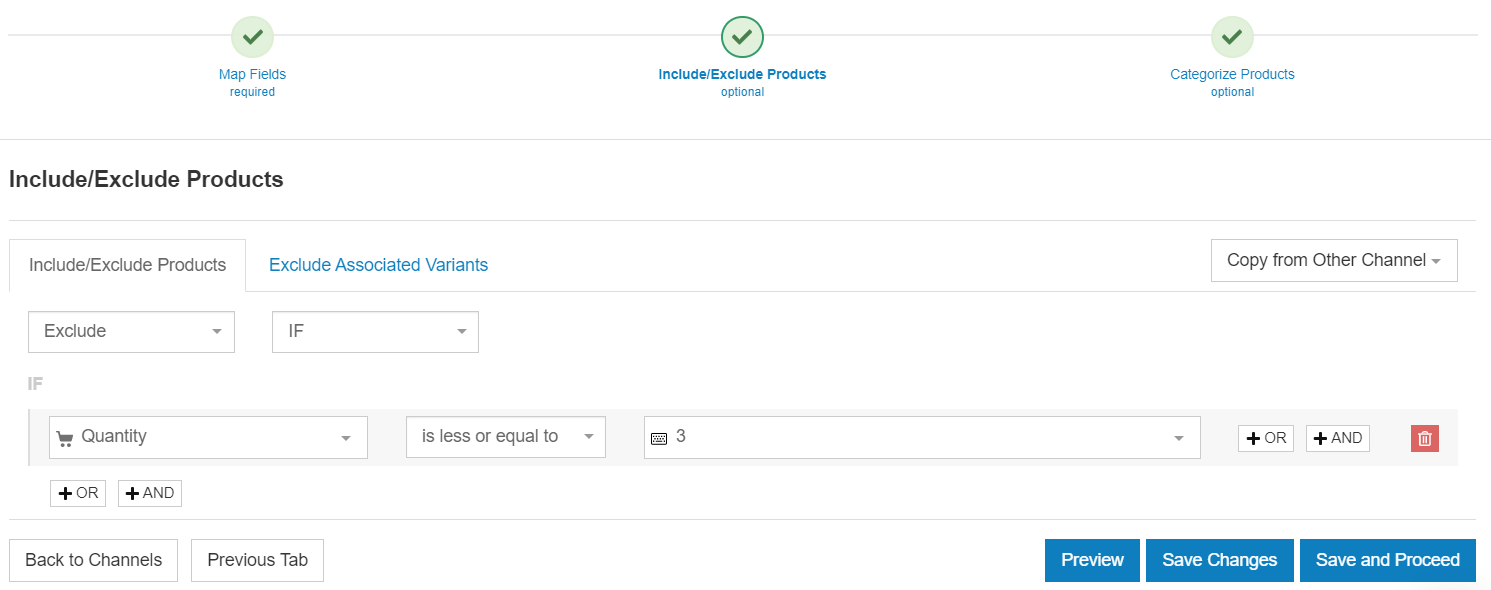
맨 위로 이동하거나 

선택적 속성
이러한 필드는 Google에서 항상 필수는 아니라는 점에서 선택사항입니다. 그러나 성공적인 캠페인을 실행하려면 캠페인을 향상시키기 위해 가능한 경우 이러한 항목을 포함해야 합니다.
특별가 → 할인가
이러한 속성은 판매 중인 제품에 사용할 수 있습니다. 할인이 활성화되면 할인가가 Google 쇼핑 검색 결과에 현재 가격으로 표시됩니다.
할인가는 Magento 필드 special_price 에서 Google 쇼핑 필드 sale_price 로 이름을 변경할 수 있습니다.
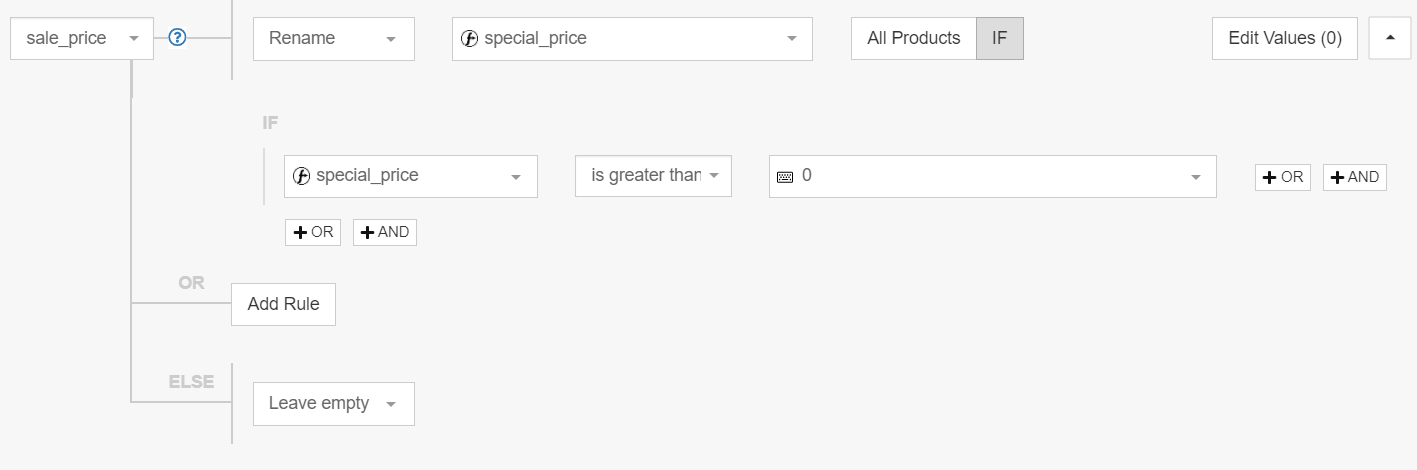
세일_가격_유효_날짜
할인가 적용 날짜를 사용하면 제품이 판매되는 시기를 정확하게 정의할 수 있으며 정확한 날짜와 시간을 Google에 알릴 수 있습니다.
형식은 시작 날짜와 종료 날짜가 슬래시(/)로 구분되어야 합니다. YYYY-MM-DDTHH:MM-TZ/ YYYY-MM-DDTHH:MM-TZ 여기서 TZ는 시간대입니다.
예: 2021-03-01T13:00-0800/2021-03-11T15:30-0800.
판매 가격 유효 날짜는 두 개의 Magento 필드( special_from_date 및 special_to_date )를 결합하여 생성할 수 있습니다. 형식 차이로 인해 몇 가지 추가 규칙을 적용해야 합니다.
예를 들어 UTC-8 시간대의 10:00에서 16:00 사이의 할인가 시간을 설정하려는 경우 필요한 규칙 집합은 다음과 같습니다.
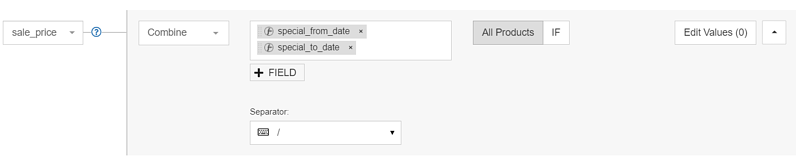
그런 다음 '값 편집'으로 이동하여 시간을 판매를 시작하고 종료할 시간으로 바꿉니다.
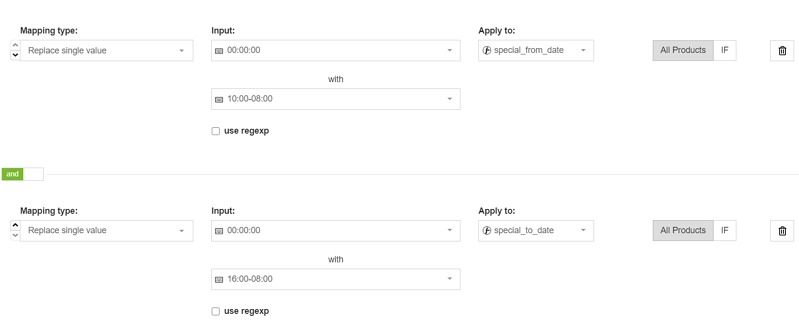
또 다른 '바꾸기' 규칙을 만들고 각 '입력' 막대에 공백 하나를 추가하고 'T'로 바꿉니다.
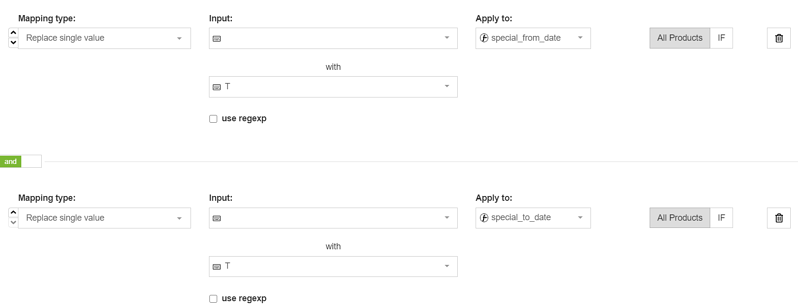
GTIN
GTIN(글로벌 거래 품목 번호)은 Google 쇼핑의 제품에 필요했습니다. 이제 선택 사항이지만 어쨌든 제품에 제공해야 합니다. 이는 Google에서 SERP가 있는 항목에 우선 순위를 부여하기 때문입니다.
다음 2가지 상황 중 1가지 상황에 처할 수 있습니다.
1. Magento 피드에 이미 GTIN이 있습니다.
엄청난! Google이 '조회 테이블'이라는 것을 통해 무엇을 찾아야 하는지 알 수 있도록 올바르게 매핑하기만 하면 됩니다. 방법은 다음과 같습니다.
모든 제품에 대해 해당 항목이 없는 경우 규칙 끝에 'Or' 세그먼트를 추가하여 Google에 없는 제품에 대해 공백으로 두도록 지시합니다.
2. GTIN을 찾을 수 없습니다.
모든 것이 손실되지 않습니다. 제품에 대한 GTIN 받기를 계속 신청할 수 있습니다. 시작하려면 제품의 GTIN을 찾는 방법에 대한 기사를 확인하세요.
GTIN이 있지만 Magento 피드에 없는 경우 '조회' 테이블을 사용하여 GTIN을 추가할 수 있습니다.
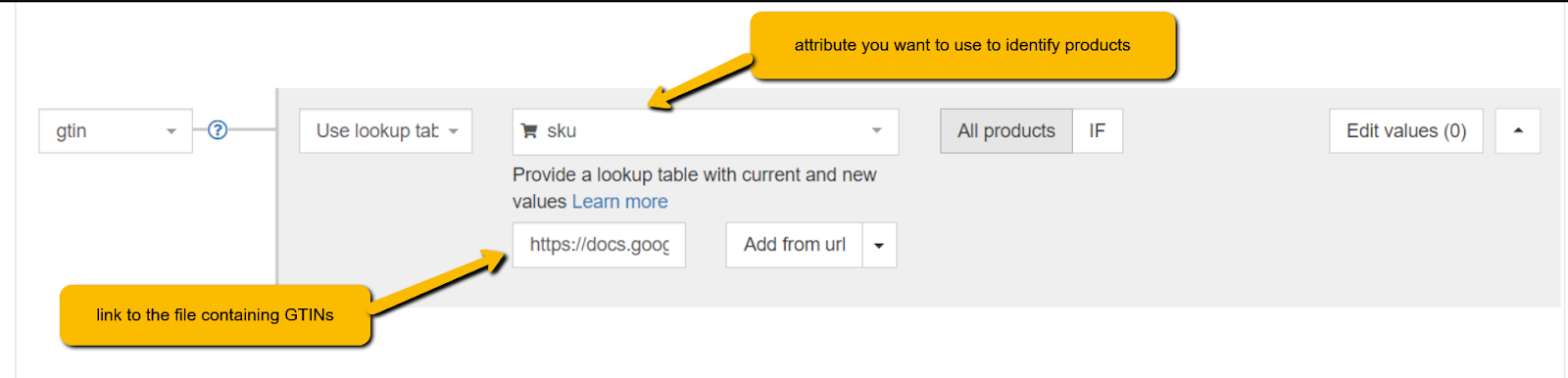 별도의 문서만 있으면 됩니다(Google 스프레드시트 또는 csv. 파일은 두 개의 열이 포함된 완벽하게 작동합니다. 첫 번째 열은 모든 제품에 있는 고유 식별자여야 합니다. 예를 들어 SKU 또는 MPN이 될 수 있습니다.
별도의 문서만 있으면 됩니다(Google 스프레드시트 또는 csv. 파일은 두 개의 열이 포함된 완벽하게 작동합니다. 첫 번째 열은 모든 제품에 있는 고유 식별자여야 합니다. 예를 들어 SKU 또는 MPN이 될 수 있습니다.
두 번째 열에는 각 제품에 해당하는 고유한 GTIN을 입력합니다.
Google_product_category
이 속성은 Google에서 자동으로 할당하지만 오류가 없는지 확인하기 위해 선택한 속성을 재정의할 수 있습니다.
결과를 최적화하려면 Magento 매장에서 가장 깊은 하위 범주 수준을 사용하여 Google의 분류 체계 에서 사용할 수 있는 가장 구체적인 제품 범주에 제품 유형을 일치시키는 노력을 기울일 가치가 있습니다.
무게 → 배송_무게
이 속성은 제품의 배송비가 무게에 따라 달라지는 경우에 특히 유용합니다. 이 경우 Google 판매자 센터 계정 에서 무게 기반 배송비 표를 만들어야 합니다.
배송 무게는 항목의 배송비를 자동으로 계산하는 데 사용됩니다.
Magento 필드에서 배송 중량의 이름을 변경할 수 있습니다. 해결해야 할 작은 문제는 Google이 무게 단위(10kg)를 요구하는 반면 Magento Shops 의 무게 속성은 숫자(10)로만 되어 있다는 것입니다.
이 문제를 해결하려면 각 값의 끝에 가중치 단위를 추가해야 합니다. 당사와 같은 데이터 피드 소프트웨어를 사용하는 경우 값 편집을 클릭하고 작업 드롭다운에서 "접미사 추가"를 선택하여 쉽게 수행할 수 있습니다.
참고: "kg" 이 아니라 "kg"처럼 보이도록 단위 앞에 공백이 있어야 합니다.
배송비
제품 무게에 따라 배송비가 달라지면 Google 쇼핑 에서 자동으로 배송비를 계산합니다. Google 판매자 센터 계정 에서 ''배송 중량'' 필드를 추가하고 배송비를 지정하기만 하면 됩니다.
더 나아가 무료 배송을 제공한다면 부끄러워하지 말고 이것을 Google 확장 문구(광고 문구가 아님)로 설정하여 광고 하단에 표시되도록 할 수 있습니다. 무료 배송을 사용하는 경우 '무료 배송'이 아닌 '0.00 + 통화' 값을 사용해야 한다는 점을 잊지 마세요.
Category_path 또는 분류 → Product_type
이 속성은 Google_product_categories와 유사하지만 고유한 분류를 제공할 수 있습니다. 또한 Google Ads 계정에서 제품 타겟을 만드는 데 사용할 수도 있습니다.
Magento 매장에는 category_path(예: category_path1 또는 category_path3)보다 더 많은 데이터가 있을 수 있으므로 각각에 포함된 데이터를 확인하고 가장 정확한 데이터를 선택하십시오.
product_type 속성은 Magento 필드 category_path 에서 이름 이 바뀝니다 .
category_name은 'Shoes'와 같은 이름을 가져야 하고 category_path는 'Apparel > Shoes'와 같은 트리를 가져야 합니다. 다음과 같이 보일 수 있습니다.
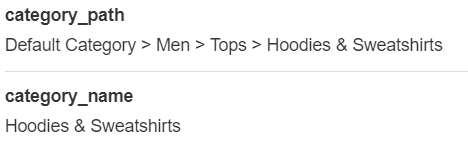
Google의 권장 사항은 '신발'과 같이 제품에 대한 한 단어의 설명만 있는 것보다 여러 가지(예: 위 스크린샷의 category_path)를 포함하는 product_type을 제공하는 것입니다.
분류
대신 피드에 '분류'가 있습니까? 사용 가능한 경우 이를 사용하여 필드를 채울 수 있습니다.
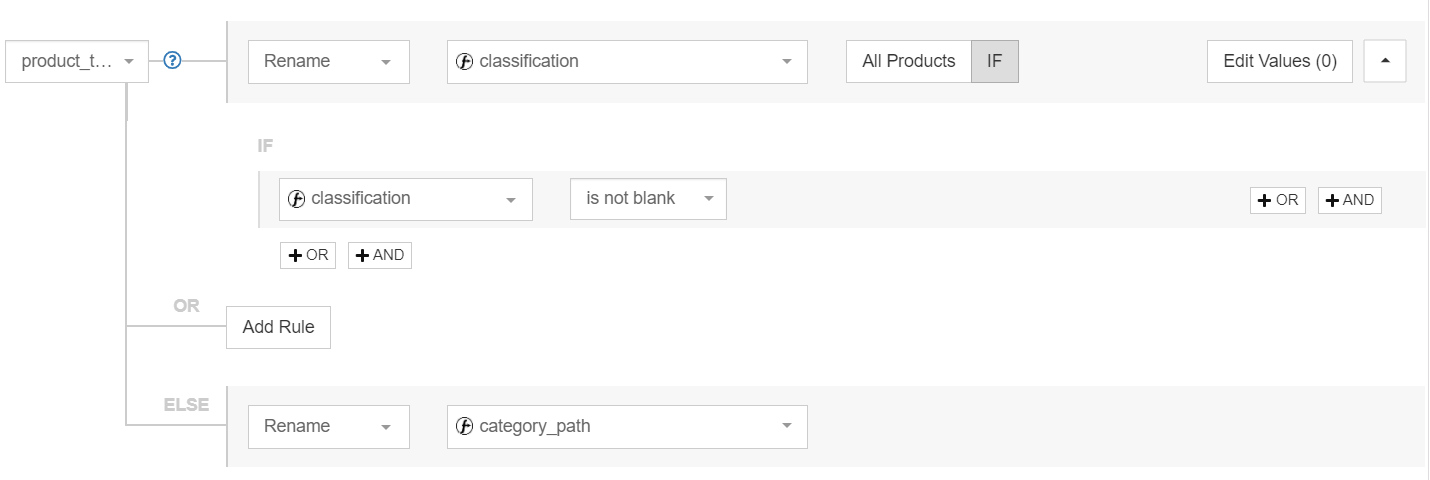
마젠토 제품 유형
Google의 속성 product_type이 Magento의 제품 유형 분류와 혼동되는 것에 주의하십시오. 흔한 실수지만 같은 의미는 아닙니다.
Magento에 새 상점을 추가할 때 선택할 수 있는 다양한 제품 유형이 표시됩니다. 이는 Magento에만 해당되며 Simple, Bundle, Virtual 등과 같은 범주로 구성됩니다.
맞춤 라벨
Google 쇼핑의 맞춤 라벨 은 기본적으로 직접 설정할 수 있는 조건에 따라 제품 그룹을 만들 수 있는 기회를 제공합니다. 최대 5개의 사용자 정의 레이블 필드를 만들고 모든 사용자 정의 레이블에 대해 고유한 값을 정의할 수 있습니다.
모든 개별 제품에 대해 이러한 값을 추가하면 쇼핑 캠페인 내에서 제품 목록 광고 에 대한 입찰을 분류할 수 있습니다.
사용자 지정 레이블은 모든 Magento 필드에서 매핑할 수 있습니다. 일반적인 예는 다음과 같습니다.
- 총이익
- 계절
- 베스트 셀러
- 등 판매중
팁: Google Ads 해킹 기사에서 맞춤 라벨을 사용하는 흥미로운 방법에 대한 이 전술을 확인하세요. 최적의 입찰을 위해 제품을 분류하는 방법을 보여줍니다.
상위 _id → 항목 그룹 ID
Magento에서는 변형 제품이 공통적으로 갖는 모든 속성(범주, 설명 등)을 포함하는 하나의 구성 가능한 제품을 생성합니다.
이를 템플릿으로 사용하여 이 구성 가능한 제품의 변형인 간단한 제품을 만들고 제품을 구별하는 속성(색상, 가격, 크기 등)에 대한 값을 제공합니다.
따라서 녹색과 파란색으로 제공되는 사무용 의자를 판매하는 경우 실제로 3개의 제품(구성 가능한 제품 1개와 단순 제품 2개)을 생성하게 되며 이는 구성 가능한 제품의 변형입니다.
Google은 각 변형을 별도의 제품으로 업로드하기를 원합니다. 변형이 있는 경우 다음 두 가지를 염두에 두어야 합니다.
- DataFeedWatch에서 단순 제품(변형)을 다운로드했는지 확인합니다. 구성 가능한 제품의 모든 속성을 자동으로 추가합니다.
- 동일한 제품의 모든 변형은 동일한 항목 그룹 ID 를 공유해야 합니다. 항목 그룹 ID는 Magento 필드인 parent_id에서 이름을 바꿀 수 있습니다.
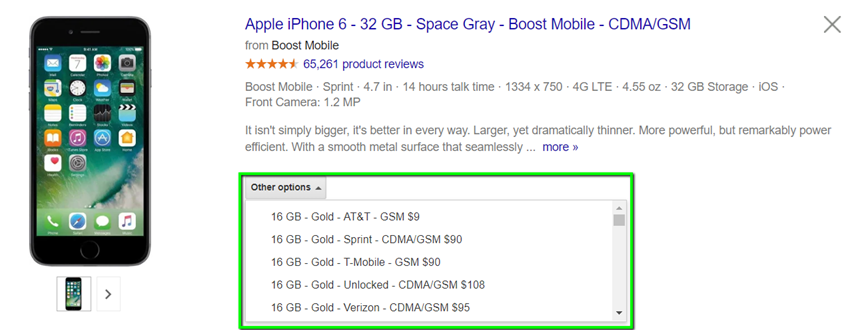
맨 위로 이동하거나 
추가 최적화
최적화할 수 있는 몇 가지 추가 영역이 없으면 기사가 완성되지 않습니다. 주의해야 할 몇 가지 중요한 영역이 있습니다.
모바일 호환성
Smartinsights.com에 따르면 모바일 트래픽은 날로 증가하고 있으며 모바일 구매 수익은 2017년 말까지 전자 상거래 수익의 50%가 될 것으로 예상됩니다.
Google은 모바일 쇼핑객을 대상으로 하는 새로운 기능을 지속적으로 개발하고 있으며 이러한 추세에 비추어 온라인 판매자는 웹 스토어 디자인을 모바일 쇼핑에 맞게 조정해야 할 뿐만 아니라 모바일 광고의 품질과 추적을 개선해야 합니다.
Google 쇼핑 캠페인에서 가장 중요하고 강력한 설정 중 하나는 데이터 피드에 mobile_link 속성을 추가하는 것입니다. 이렇게 하면 모바일 사용자 경험이 향상될 뿐만 아니라 판매자 센터에서 추가 보고 기능도 제공됩니다.

데이터 피드 관리 도구를 사용하면 많은 시간을 절약할 수 있기 때문에 Magento 웹 스토어에서 직접 Google 쇼핑을 위한 최고의 데이터 피드를 쉽게 설정할 수 있습니다.
제품 평가
사람들은 이미 다른 구매자가 보증한 제품을 구매하는 것을 좋아합니다. 고객이 귀하가 판매하는 제품을 좋아하고 귀하의 웹사이트나 다른 사이트에서 제품에 대해 극찬한다면 Google 쇼핑의 제품 광고에 이러한 평가를 추가해야 합니다.
모든 사람이 Google의 제품 평가 프로그램에 자격이 되는 것은 아니지만 몇 가지 조건이 필요하므로 가입하는 조건은 고객이 별 5개 평가 시스템으로 제품을 평가합니다.
프로그램에 참여하기 위한 조건 중 하나는 모든 제품에 대해 최소 50개의 리뷰가 있어야 하고 제품 광고에 리뷰가 표시되려면 제품당 최소 3개의 리뷰가 있어야 한다는 점을 언급할 가치가 있습니다.
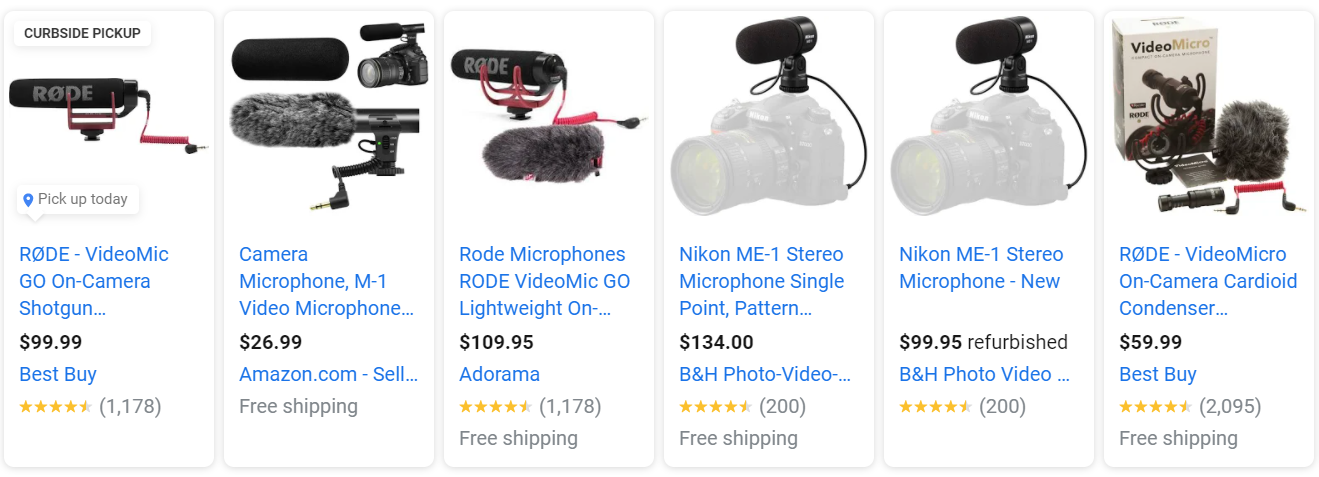
고객의 삶을 더 쉽게 만들고 웹사이트로 더 많은 트래픽을 유도하는 데 진지하다면 가능한 한 빨리 리뷰 수집을 시작해야 합니다. Feefo, ShopperApproved, Verified 리뷰는 우리가 권장하는 애그리게이터 중 일부이지만 여기에서 승인된 타사 제품 리뷰 애그리게이터의 Google 전체 목록을 찾을 수 있습니다.
맨 위로 이동하거나 
결론
이 가이드를 사용하면 Magento와 Google 쇼핑 간의 필드를 올바르게 일치시킬 수 있습니다. 이 작업이 완료되면 캠페인을 추가로 최적화하기 위한 다음 단계의 잠금을 해제한 것입니다.
또한 필요한 모든 데이터로 이미 시작했기 때문에 데이터 피드를 처음부터 구축하는 판매자에 비해 앞서 나갈 수 있습니다.
이 프로세스에서 DataFeedWatch와 같은 피드 최적화 솔루션을 활용하면 시간과 비용을 절약할 수 있으며 향후 프로세스를 자동화하는 데 도움이 됩니다.
맨 위로 이동하거나 

